Calligra Words ist ein Textverarbeitungsprogramm aus dem KDE-Projekt. Es ermöglicht die rahmenbasierte Bearbeitung, das Einbetten von Dokumenten, die Anpassung der Benutzeroberfläche und andere hervorragende Funktionen. So richten Sie Calligra Words auf Ihrem Linux-System ein.
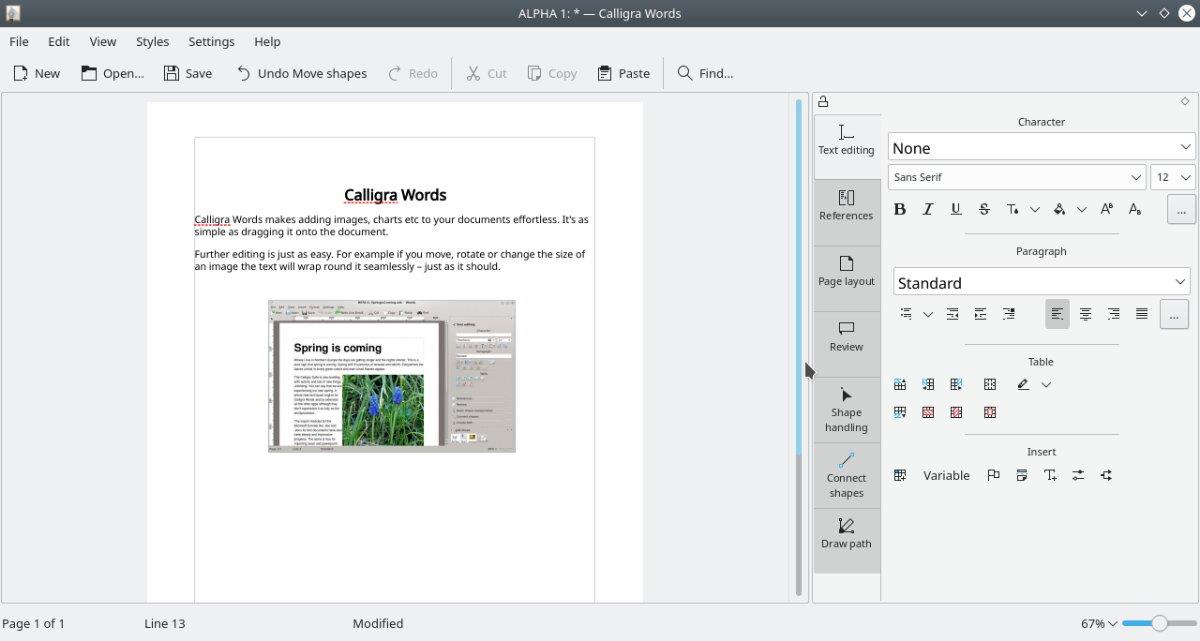
Ubuntu-Installationsanweisungen
Seit Ubuntu 18.04 LTS steht Calligra Words den Benutzern zur Installation zur Verfügung. Wenn Sie also ein Ubuntu-Benutzer sind und diese App auf Ihrem Computer installieren möchten, gehen Sie wie folgt vor. Starten Sie zunächst ein Terminalfenster.
Sie wissen nicht, wie Sie ein Terminalfenster auf dem Ubuntu-Desktop starten? Drücken Sie Strg + Alt + T auf der Tastatur. Alternativ können Sie ein Terminalfenster öffnen, indem Sie im App-Menü nach „Terminal“ suchen.
Verwenden Sie bei geöffnetem Terminalfenster auf dem Ubuntu-Desktop den Befehl apt install und richten Sie das Paket „calligrawords“ ein.
sudo apt install calligrawords
Wenn Sie den obigen Befehl in ein Terminalfenster schreiben, werden Sie von Ubuntu nach einem Passwort gefragt. Geben Sie über Ihre Tastatur das Passwort für Ihr Benutzerkonto ein. Drücken Sie dann die Eingabetaste , um es abzusenden.
Wenn Sie Ihr Passwort übermittelt haben, sammelt Ubuntu alle Pakete im Zusammenhang mit Calligra Words. Anschließend werden Sie aufgefordert, die Y -Taste zu drücken, um die Software zu installieren. Tun Sie dies, um Calligra Words unter Ubuntu einzurichten.
Debian-Installationsanweisungen
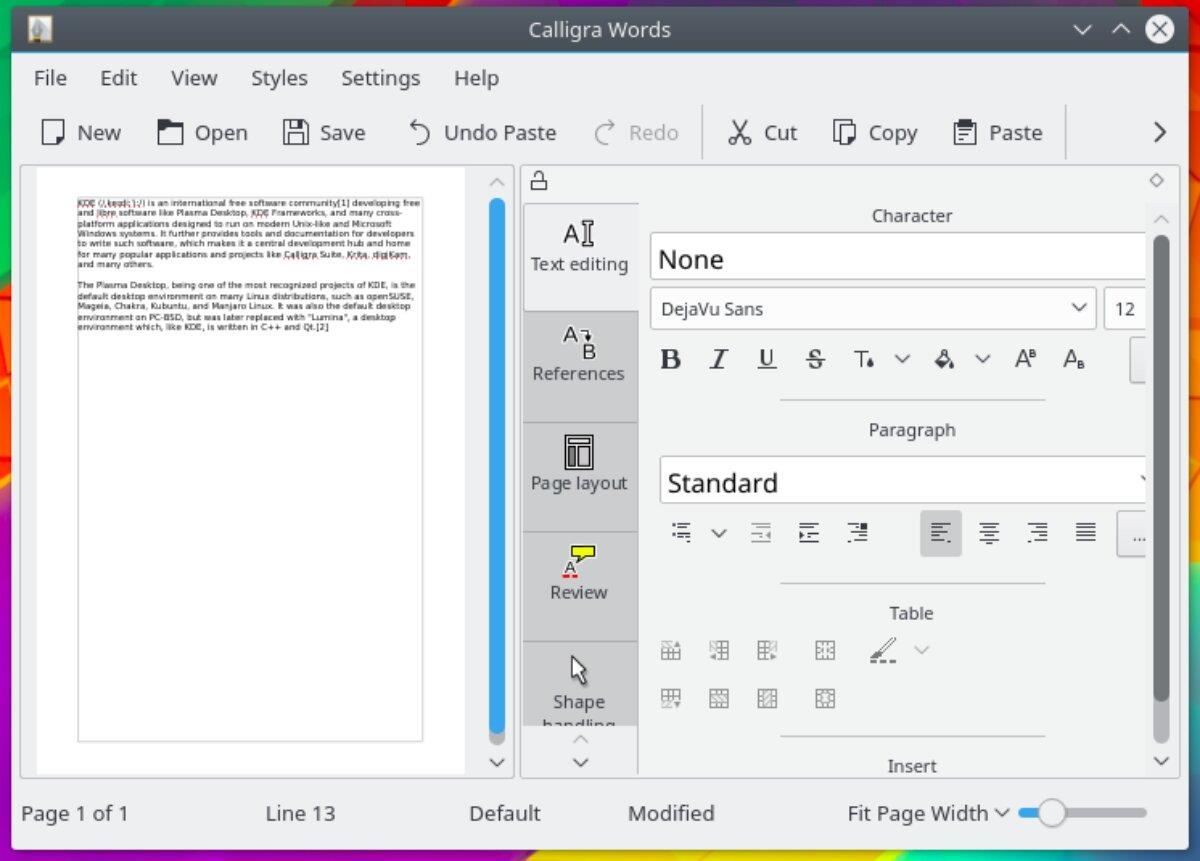
Solange Sie Debian 11 Bullseye, Debian 10 Buster oder Debian Sid (die fortlaufende Entwicklungsversion) verwenden, können Sie Calligra Words einrichten. Um die Installation zu starten, öffnen Sie ein Terminalfenster auf dem Desktop.
Um ein Terminalfenster auf dem Debian-Desktop zu starten , drücken Sie Strg + Alt + T auf der Tastatur, um ein Terminalfenster zu öffnen. Oder suchen Sie im App-Menü nach „Terminal“ und starten Sie es auf diese Weise.
Wenn das Terminalfenster für die Verwendung unter Debian bereit ist, führen Sie den Befehl apt-get install aus , um das Paket „calligrawords“ auf Ihrem Computer zu installieren.
sudo apt-get install calligrawords
Sobald Sie den oben genannten apt-get install- Befehl verwendet haben , werden Sie von Debian nach Ihrem Passwort gefragt. Geben Sie über die Tastatur Ihr Benutzerkonto-Passwort ein. Drücken Sie die Eingabetaste auf der Tastatur, um fortzufahren.
Nachdem Sie nun Ihr Passwort eingegeben haben, sammelt Debian alle Pakete im Zusammenhang mit Calligra Words und bereitet sie für die Installation vor. Danach werden Sie von Debian aufgefordert, die Y- Taste zu drücken, um zu bestätigen, dass Sie Calligra Words installieren möchten.
Installationsanweisungen für Arch Linux
Leider ist Calligra Words nicht als eigenständiges Paket für die Installation unter Arch Linux verfügbar . Wenn Sie jedoch die komplette Calligra-Suite über das „calligra“-Paket auf Arch Linux installieren, ist die Textverarbeitung Calligra Words enthalten.
Um die Calligra-Suite auf Ihrem Arch Linux-System zu installieren, starten Sie zunächst ein Terminalfenster auf dem Desktop. Sobald das Terminalfenster geöffnet und einsatzbereit ist, führen Sie den Befehl pacman -S aus , um das Paket „calligra“ zu installieren.
sudo pacman -S calligra
Nachdem Sie den obigen Befehl geschrieben haben, werden Sie von Arch Linux nach Ihrem Passwort gefragt. Geben Sie über die Tastatur das Passwort Ihres Benutzerkontos ein. Drücken Sie dann die Eingabetaste , um es abzusenden.
Arch Linux fordert Sie auf, Y zu drücken , um zu bestätigen, dass Sie die Software auf Ihrem Computer installieren möchten, damit Calligra Words mit Ihrem übermittelten Passwort funktioniert.
Fedora-Installationsanweisungen
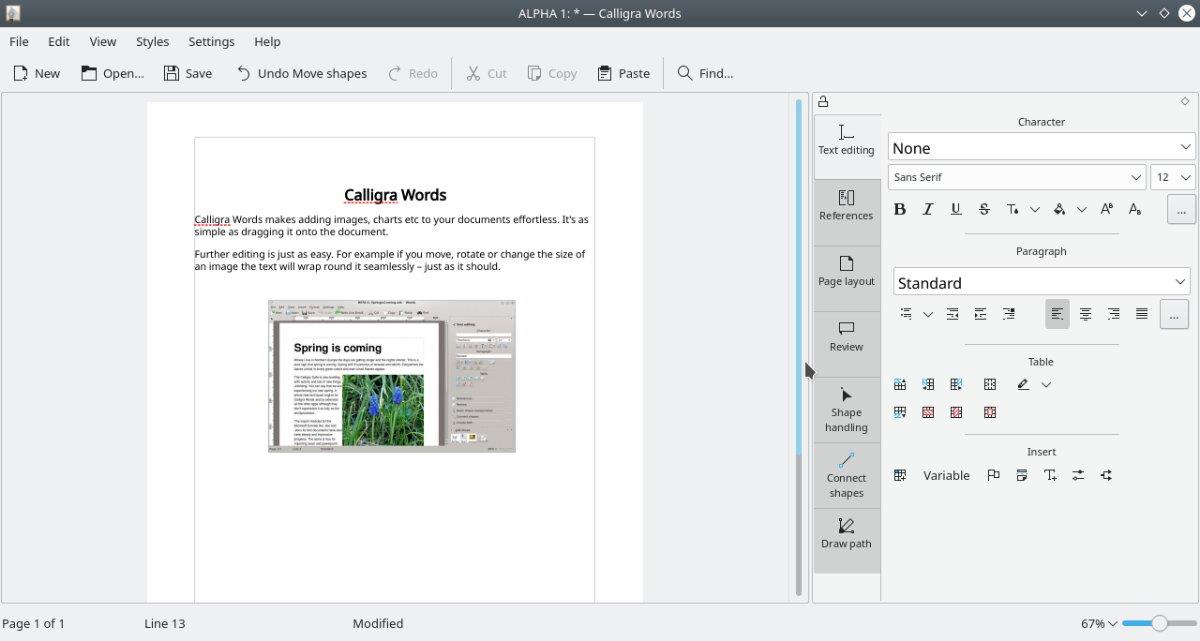
Die Calligra Words-Anwendung ist für Fedora 35 und 34 sowie Rawhide verfügbar. Um die App auf Ihrem Fedora-System zum Laufen zu bringen, starten Sie zunächst ein Terminalfenster auf dem Fedora-Desktop. Sie können beispielsweise ein Terminal starten, indem Sie Strg + Alt + T auf der Tastatur drücken. Oder suchen Sie im App-Menü nach „Terminal“ und starten Sie es auf diese Weise.
Verwenden Sie den folgenden dnf-Installationsbefehl , um das Paket „calligra-words“ über das Terminalfenster auf Ihrem Fedora-System zu installieren.
sudo dnf install calligra-words
Wenn Sie den obigen Befehl eingeben, werden Sie von Fedora nach Ihrem Passwort gefragt. Geben Sie über die Tastatur Ihr Benutzerkonto-Passwort ein. Drücken Sie dann die Eingabetaste , um es abzusenden.
Sobald Sie Ihr Passwort übermittelt haben, sammelt Fedora alle mit der Installation verbundenen Pakete. Anschließend werden Sie aufgefordert, die Y- Taste zu drücken, um zu bestätigen, dass Sie Calligra Words installieren möchten. Tun Sie dies, damit die App funktioniert.
OpenSUSE-Installationsanweisungen
Wer OpenSUSE Tumbleweed und OpenSUSE Leap 15.3 nutzt, wird die Calligra Words-Anwendung relativ schnell zum Laufen bringen können. Sie müssen ein Terminalfenster öffnen, um den Installationsvorgang zu starten.
Unter OpenSUSE können Sie ein Terminalfenster auf dem Desktop öffnen, indem Sie Strg + Alt + T auf der Tastatur drücken. Alternativ können Sie im App-Menü nach „Terminal“ suchen und es so öffnen.
Bei geöffnetem Terminalfenster kann die Installation von Calligra Words beginnen. Richten Sie mit dem Befehl „zypper install“ das Paket „calligra-words“ auf Ihrem Computer ein.
Sudo Zypper installiert Calligra-Wörter
Wenn Sie den Installationsbefehl oben eingeben, werden Sie von OpenSUSE Linux nach Ihrem Passwort gefragt. Geben Sie über die Tastatur das Passwort Ihres Benutzerkontos ein. Drücken Sie dann die Eingabetaste , um es abzusenden.
Nachdem Sie nun Ihr Passwort eingegeben haben, werden Sie von OpenSUSE aufgefordert, die Y -Taste zu drücken, um zu bestätigen, dass Sie Calligra Words installieren möchten. Tun Sie dies, um die App auf Ihrem Computer einzurichten.

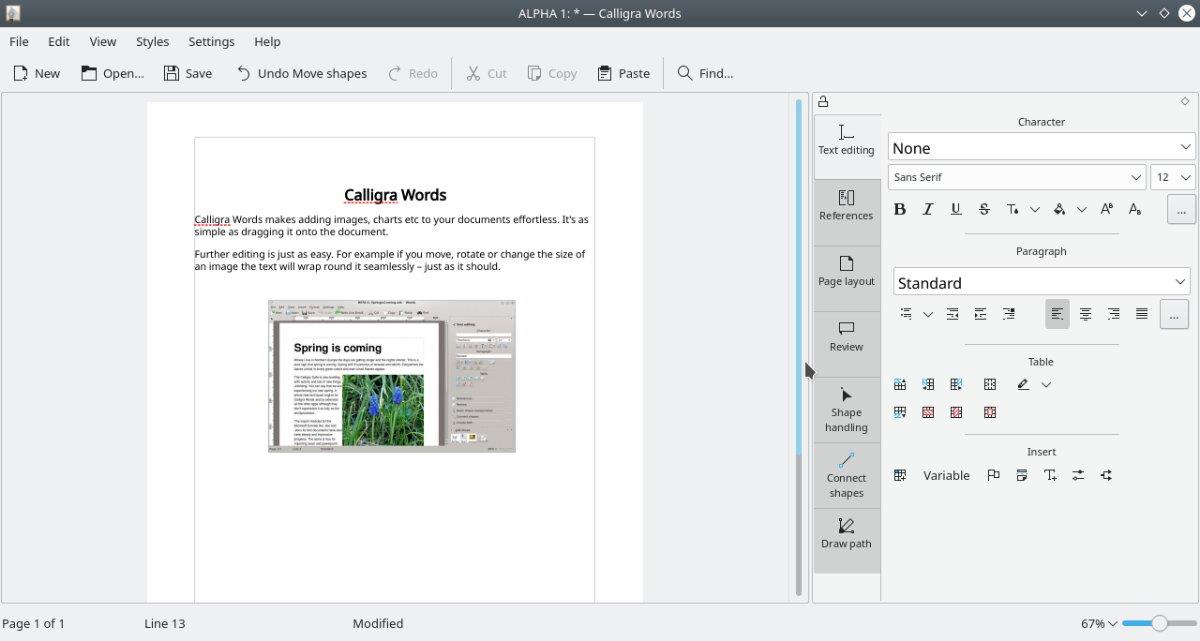
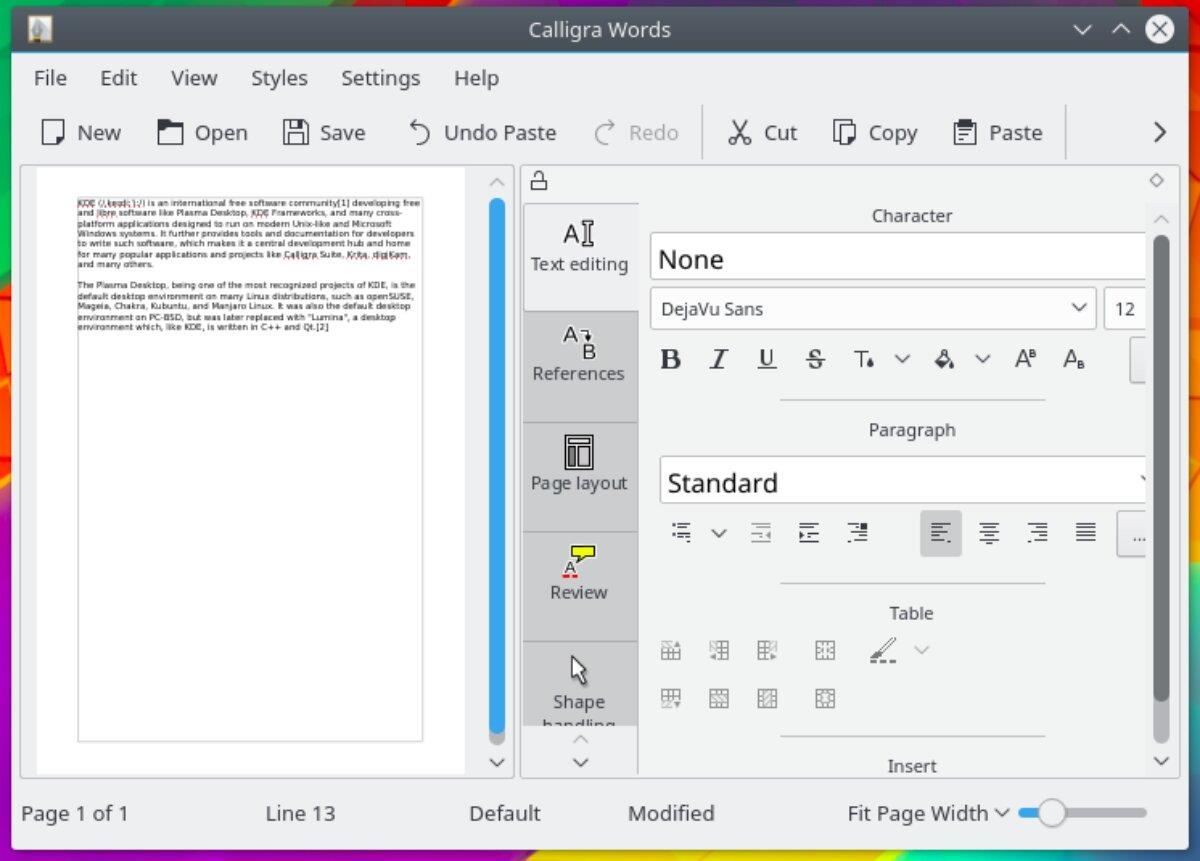



![Laden Sie FlightGear Flight Simulator kostenlos herunter [Viel Spaß] Laden Sie FlightGear Flight Simulator kostenlos herunter [Viel Spaß]](https://tips.webtech360.com/resources8/r252/image-7634-0829093738400.jpg)




